■ Android端末 Ramos W7 の備忘録
ふと思いつきに近い理由でAndroid端末が欲しくなりました。 携帯電話をスマートフォンに変えるにはまだちょっと早かったため、 中華系ネットワーク端末のRAmos W7を買いました。 誰の役に立つのかわかりませんが、いろいろいじってわかったことのメモ書きを残しておきます。
(注) いつものことで当然ですが、作業は自己責任で行って下さい。 本当に最悪の場合、デバイスが起動しないばかりか、 あなたの想像を越える恐ろしいことが起きるとも限りません。
■ ファームウェアをアップデートしたい
製造元っぽい
Shenzhen RAmos Digital Technology
には製品紹介のページがないものの、サポートページがちょっとだけあります。
W7の公式ファームウェア V1.4.3はここからダウンロードできます。
もし更にファームのバージョンが上がって上記リンクが無効になった場合は、
サポートページ
の中国語のなかから"W7"の文字を探してみてください。
ファームをダウンロードして展開すると、中にディレクトリが三つとワードファイルが一つあります。
(1) RAmos W7 ファームウェア更新用ドライバのインストール
この時点でWindowsユーザー以外の方は別の方法を探してください。
RAmos W7の電源が切れた状態で、本体の「戻る」ボタンを押したまま、USBでPCと接続します。 すると Windows 側でデバイスドライバのインストールが始まるので、ドライバの所在として 先程解凍したなかの「rk28usb-Driver」を指定します。
ここまでは、RAmos W7の画面は暗いままです。
(2) ファーム更新ソフトを起動RAmos W7の電源が切れた状態で、本体の「戻る」ボタンを押したまま、USBでPCと接続します。 すると Windows 側でデバイスドライバのインストールが始まるので、ドライバの所在として 先程解凍したなかの「rk28usb-Driver」を指定します。
ここまでは、RAmos W7の画面は暗いままです。
「RKAndroidDM」の中にある RKAndroidDM_Setup.exe を実行し、
ファーム更新ソフトをインストールします。
インストールが完了したら、RKAndroid Device Manager を起動してください。
(3) ファームウェアの更新
更新アプリを起動すると、こんな画面が出てきます。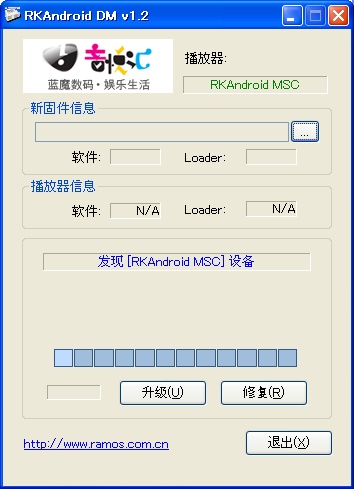
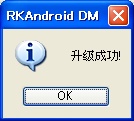
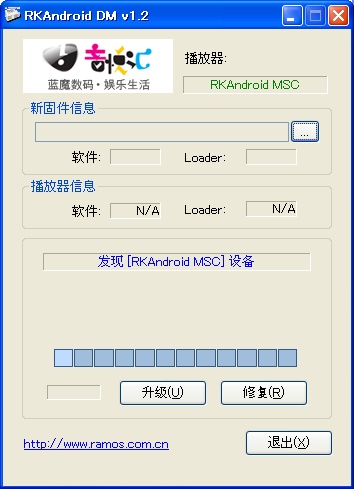
「新固件信息」の右のボタンを押して、に先程解凍した中の「固件_V1.4.3」の下にある 「W7_0716_V1.4.3.img」を選択します。
あとは「升級(U)」を押して、警告ウィンドウにそれっぽく答えるとファームウェアのアップデートが 始まります。処理に数分かかりますので、それまでUSBケーブルを抜かずに待ちましょう。 無事にアップデートが完了すると、下記の画面が出てきます。
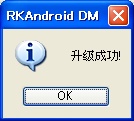
「升級」ボタンを押した時にエラーメッセージ風のウィンドウがでる場合は、RAmos W7
のドライバがうまくインストールされていないかもしれません。
また「W7の電源OFF状態から、戻るボタンを押したままUSB接続」に失敗しているのかもしれません。
■ カスタムファームウェアを導入したい
導入の仕方は本家ファームウェアの更新と同じです。
ファームウェアイメージ 〜.img だけ、カスタム版に変更します。
ファームウェアイメージ 〜.img だけ、カスタム版に変更します。
カスタムファームはネットでうまいこと探すと見つかるでしょう。
■ 電池の減りが早い
WiFiはこまめにOFFしましょう。
Android Market で"wifi widget"を検索して導入すると良いかもしれません。